
オフライン地図アプリの定番!
地図アプリと言えば、
GoogleマップかYahoo!地図ですよね!
しかし、その2つのアプリは、
「オフラインでは使えない」
という欠点があります。
そんな時に役に立つのが、
オフライン地図アプリ。
私は、オフライン地図アプリを
いろいろと使ってきました。
しかし、実用で使えそうなアプリが、
今一つ見つかりません。
オフラインで、
コンビニやカフェなどを検索できる、
地図アプリがあれば
いいなと思っていました。
そんな時、期間限定で安く手に入る、
オフライン地図があることを知り、
運良く、安く手に入れることができました。
この記事では、
MapFanを安く手に入れる方法と、
MapFanの使い方について紹介します!
MapFanのダウンロードはこちら
目次
MapFanを100円で入手する方法
MapFanは、通常、
4000円近い値段がします。
電波が圏外エリアで、
道に迷った時の保険と考えれば、
安いかもしれませんが、
できれば、もう少し安く買いたいですよね。
実は、一年に一度、期間限定で、
100円で入手することができるのです。
いつ100円セールがあるのかは、
公式サイトや公式ツイッターから
発表があります。
なので、公式ツイッターを
フォローしておきましょう。
MapFan公式ツイッターは、
1日10回以上つぶやくので、
意外とうざいです。
なので、
公式ツイッターだけをフォローする
アカウントを作っておきましょう。
100円セールはいつ開催しているの?
期間限定セールのタイミングとしては、
例年、8月に行われます。
8月になったら、
公式ツイッターのつぶやきを、
1日2回ぐらいは見ておきましょう。
数時間もしないうちに
100円セールが終わり、
すぐに200円に値上がりしますから。
セール当日にダウンロードできれば、
おそらく100円か200円で入手できますよ!
[ad#article]
MapFanアプリの使い方
まず、アプリを開きます。
すると、画面下にアイコン一覧があります。
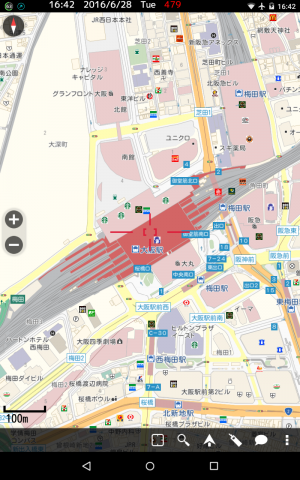
一番左の四角のアイコンは、
GPSがオンの時の現在位置を、
地図の真ん中に表示するアイコンです。
タップすると、
四角のアイコンの色が変わります。
アイコンの色が変わると、
現在位置へ移動します。
ナビをさせる場合、タップして、
アイコンの色を変えておきましょう。
注意点として、場所を検索する場合は、
アイコンの色は変えないでください。
色を変えたままにしておくと、
場所を検索しても、
現在地に戻ってしまいますので。
場所を検索
場所を検索する時は、
左から2番目の、
虫眼鏡のアイコンをタップします。
すると、
場所を検索する画面が表示されます。
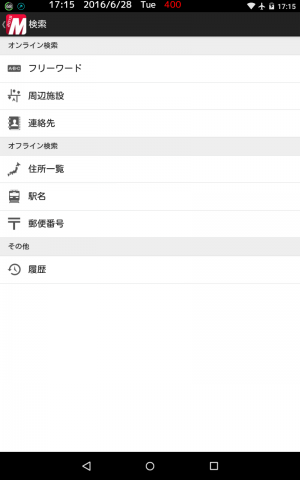
オンライン、オフライン、履歴の中から、
検索することができます。
オフラインで検索する場合は、
住所、駅名、郵便番号のみ検索できます。
場所を検索すると、
地図上に旗のアイコンが表示されます。
旗のアイコンをタップすると、
検索した場所の情報を知ることができます。
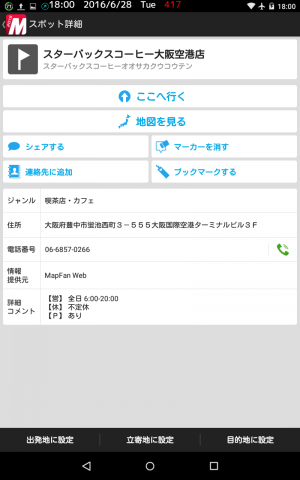
ナビとして使う
ナビとして使う場合は、
左から3番目の、
矢印のアイコンをタップします。
すると、出発地と目的地の
設定画面が表示されます。
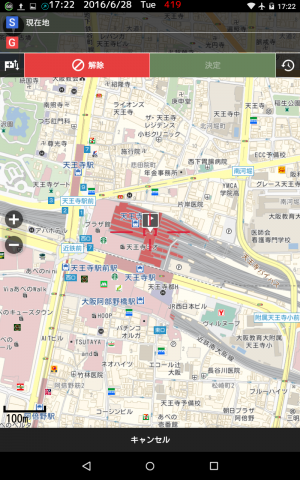
一番上の「S」のボックスをタップすると、
出発地の設定ができます。
出発地は、地図の中心、現在地(GPSオン)、
検索、ブックマークの中から
選ぶことができます。
「G」のボックスをタップすると、
目的地の設定ができます。
選択項目は、出発地と同じです。
また、「G」のアイコンの下の、
旗のアイコンをタップすると、
出発地と目的地を入れ替えたり、
立寄地を追加することができます。
出発地と目的地を決めたら、
「決定」をタップします。
すると、ルートが表示されます。

目的地までの行き方として、
有料標準、有料回避、自転車・徒歩
の中から選ぶことができます。
画面右下の「>」アイコンをタップすると、
表示されたルートをシェアできたり、
ブックマークすることができます。
ルートが決まったら、
「ナビ開始」をタップすると、
ナビが始まります。
ナビさせる場合は、
画面下の四角のアイコンの色が
変わっているか確認してくださいね。
設定
一番右の三点リーダ「︙」をタップすると、
細かい設定ができます。
自分が使いやすいように、
設定しておきましょう。
MapFanの使用感
MapFanを実際に使用した動画があります。
詳しくは、こちらの動画をご覧ください。
動画を見れば分かりますが、
きちんとリルートしてくれていますね!
オンラインで使うのであれば、
Googleマップか、
Yahoo!カーナビの方が性能は上ですね。
MapFanは、
出先のエリアが圏外の時に
使うぐらいが良さそうです。
他におすすめのドライブ・お出かけアプリは?
おすすめのドライブアプリについては、
こちらの記事で紹介しています。
また、お出かけアプリのまとめについては、
こちらの記事で紹介しています。
以上、MapFanの使い方を紹介しました。
オフライン地図を使う機会は、
そう多くないと思いますが、
安い時期を狙って、
手に入れておきましょう!
この記事がお役に立てれば幸いです!

















